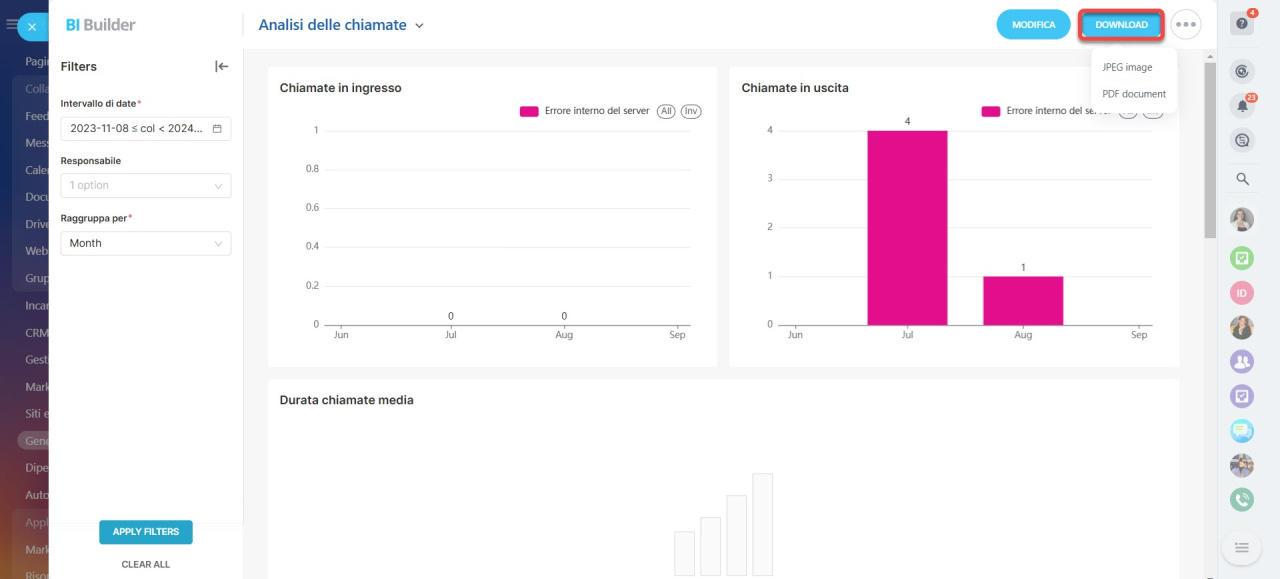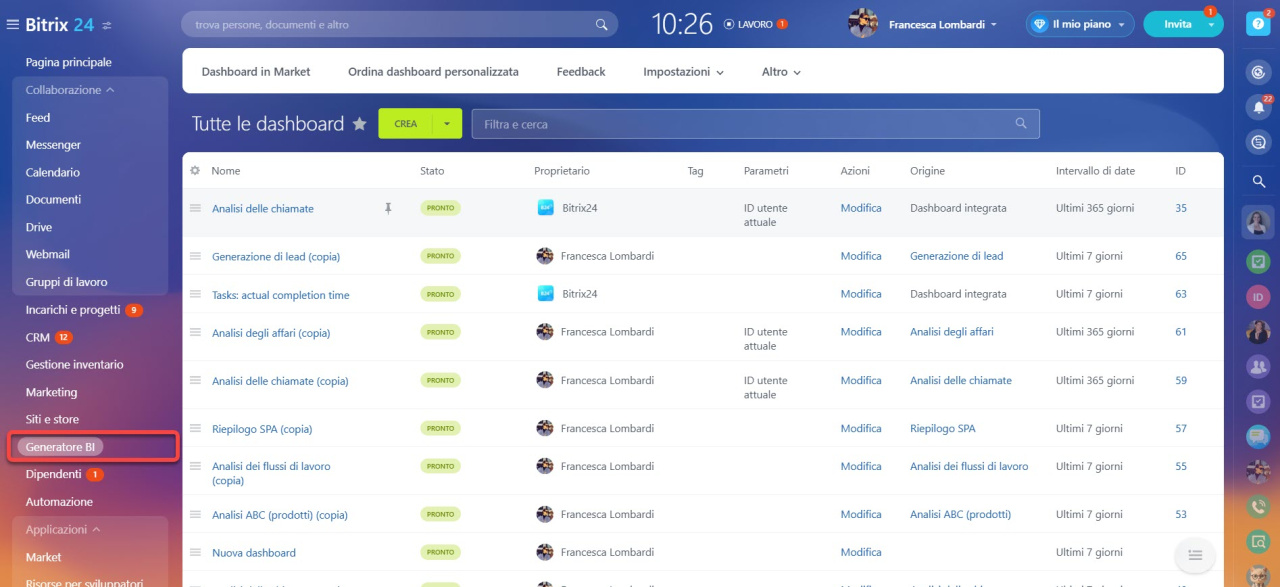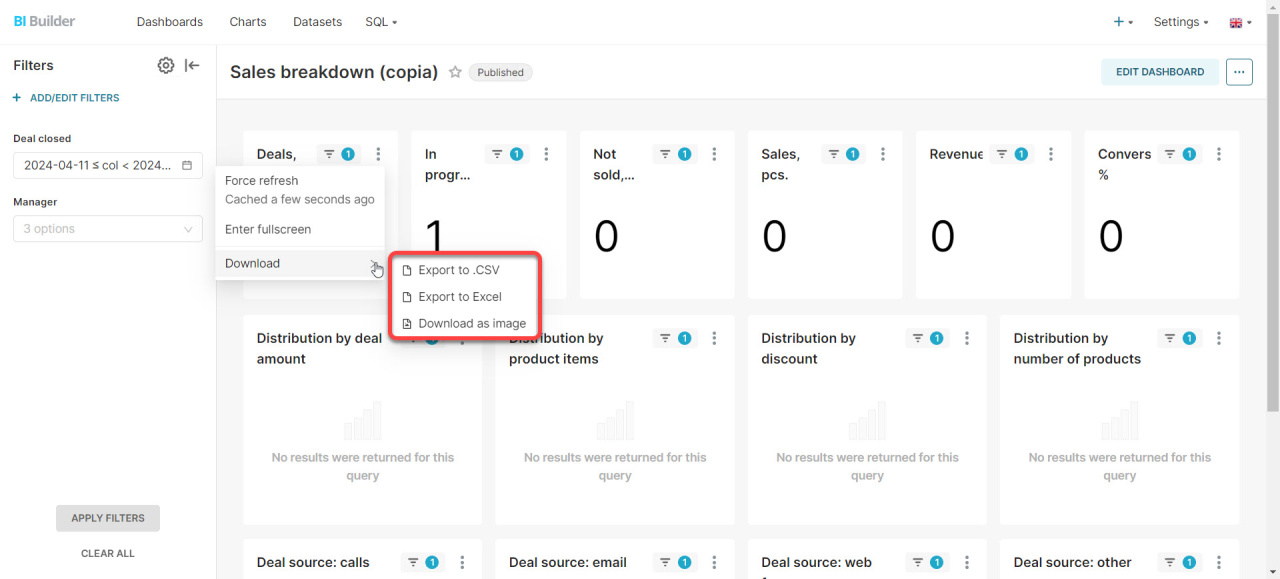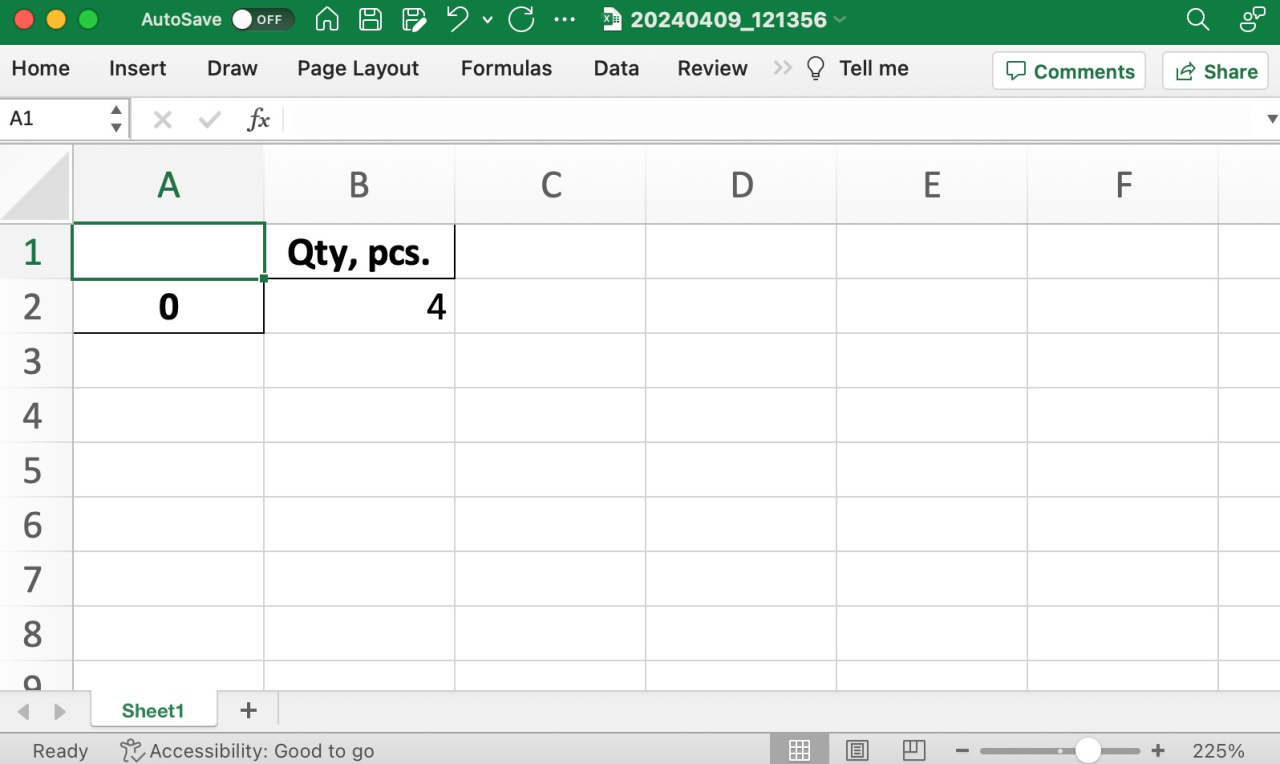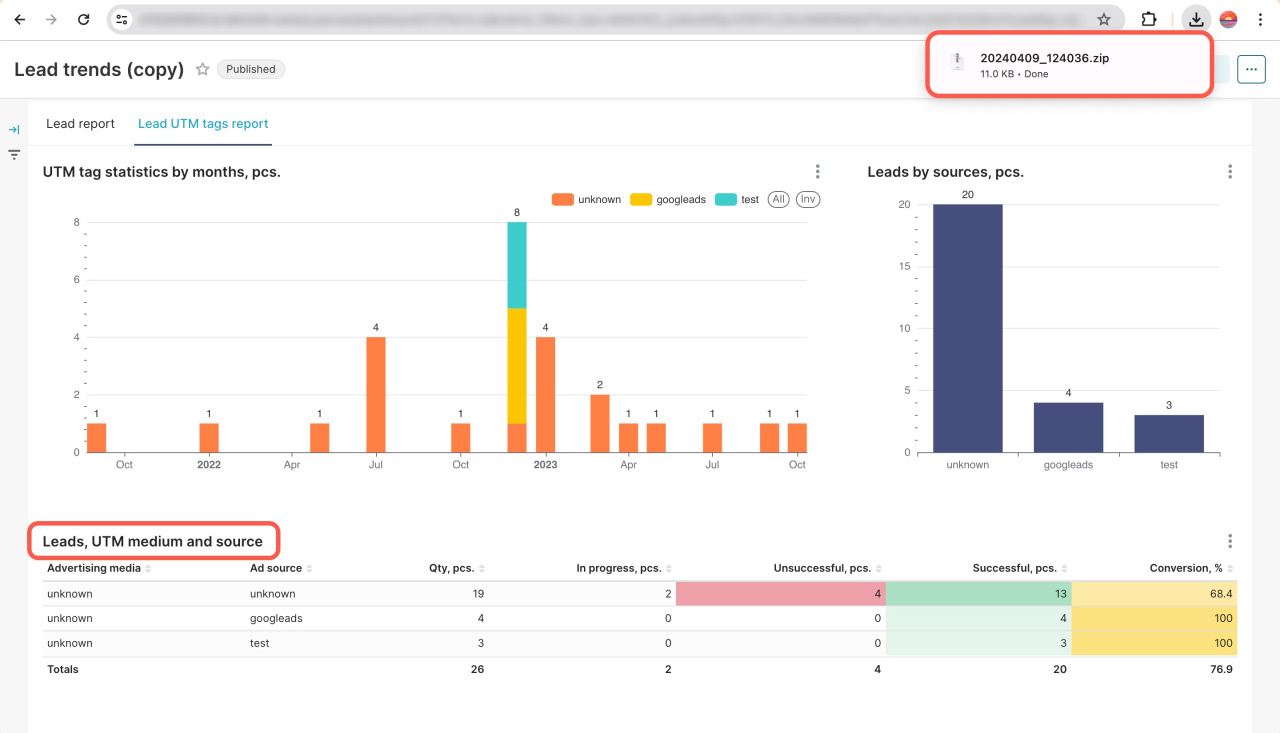È possibile salvare i grafici di Generatore BI in diversi formati: xlsx, csv e jpg. Inoltre, puoi condividere i dati con i tuoi colleghi o utilizzarli nelle applicazioni di terze parti.
Come salvare una dashboard in formato PDF o JPG
Vai nella sezione Generatore BI e apri una dashboard. Fai clic su Download nell'angolo in alto a destra e seleziona il formato preferito.
Vai nella sezione CRM > Generatore BI > Le mie dashboard. Fai clic sul menu delle azioni (≡) del rapporto richiesto e scegli l'opzione Modifica.
La dashboard si aprirà in Generatore BI. Seleziona un grafico > fai clic su Tre punti (...) > Scarica e scegli il formato appropriato.
- Export to .CSV: ti consente di trasferire rapidamente i dati senza formattazione o strutture complesse. Formato del file: csv.
- Export to Excel: ti consente di condividere i dati con i colleghi e continuare a collaborare alle tabelle. Formato del file: xlsx.
- Download as image: ti consente di salvare il grafico come immagine che può essere aggiunta a PowerPoint, Word o caricata su un sito Web. Formato del file: jpg.
Ad esempio, scarica il grafico con il numero di affari in formato xlsx.
Se sul grafico sono presenti più indicatori, verrà scaricato un file zip contenente diverse tabelle con dati.
Riepilogo
- È possibile salvare i grafici di Generatore BI in diversi formati: xlsx, csv e jpg. Inoltre, puoi condividere i dati con i tuoi colleghi o utilizzarli nelle applicazioni di terze parti.
- Export to .CSV: ti consente di trasferire rapidamente i dati senza formattazione o strutture complesse. Formato del file: csv.
- Export to Excel: ti consente di condividere i dati con i colleghi e continuare a collaborare alle tabelle. Formato del file: xlsx.
- Download as image: ti consente di salvare il grafico come immagine che può essere aggiunta a PowerPoint, Word o caricata su un sito Web. Formato del file: jpg.